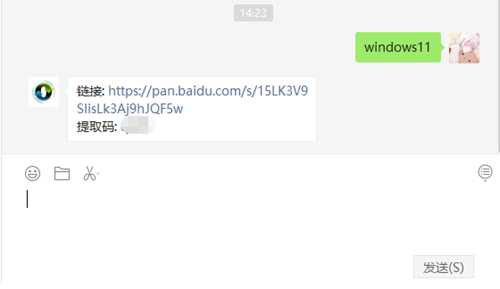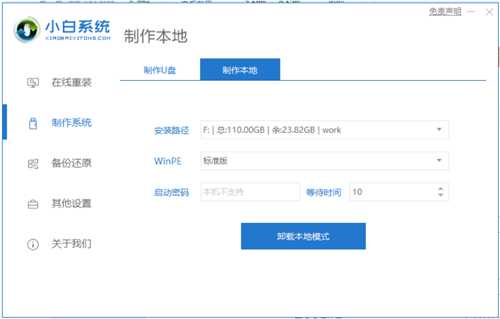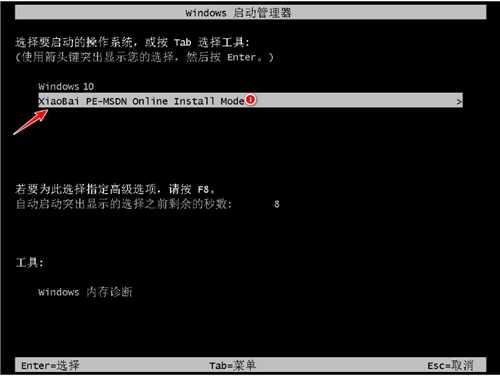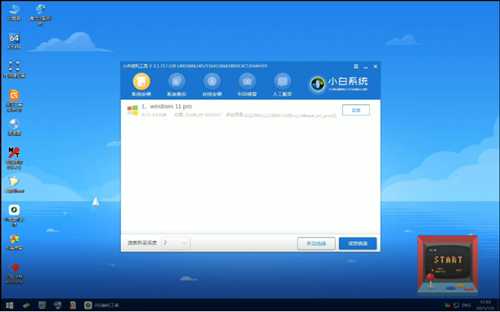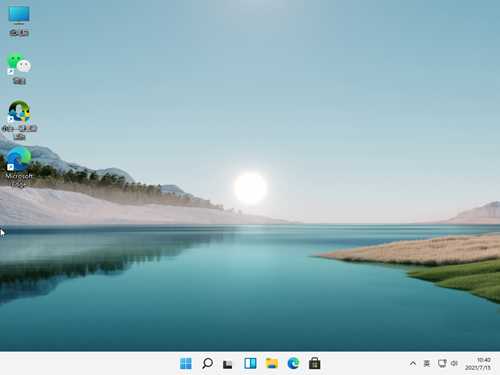小白一键重装系统win11安装的步骤教程
(编辑:jimmy 日期: 2024/12/25 浏览:3 次 )
对于win11系统来说,跟之前的win10系统等有很多的不同之处,有不少网友都想体验下最新的win11系统。尽管微软还没推出正式版,但是网上也有一些预览汉化版的系统镜像,今天也是来跟大家说手小白一键重装系统win11安装的步骤教程,大家学会之后可以自己去安装喔。
1、我们可以关注小白一键重装系统公众号,回复windows11获取下载镜像的链接。
2、然后下载一个小白一键装机工具,打开之后选择本地模式,下载一个本地pe。将pe系统安装在C盘以外的分区。
3、然后我们下载完成重启选择小白pe进入pe系统。
4、然后在pe系统中,打开小白装机工具,我们就可以看到我们的系统镜像啦,然后点击开始安装。
5、等待一段时间的安装,我们就可以进去windows11系统的界面啦。
6、最后我们就能进入到windows11的系统桌面啦。
以上就是小白一键重装系统win11的安装教程啦,希望能帮助到大家。
下一篇:惠普笔记本怎样重装系统win10